كيفية إنشاء قائمة تشغيل تعاونية على Spotify مع الأصدقاء؟
ماذا لو كنت أنت وأصدقاؤك تريدون اقتراح بعض الأغاني المفضلة لبعضكم البعض؟ هل مازلت ترسل روابط الأغاني واحدة تلو الأخرى؟ بفضل Spotify، أصبحت مشاركة الأغاني وقوائم التشغيل مع أصدقائك أسهل من أي وقت مضى منذ أن أعلنت الشركة عن القدرة على إنشاء قوائم تشغيل تعاونية.
A قائمة تشغيل تعاونية على Spotify هي قائمة تشغيل تسمح لأكثر من مستخدم بإضافة الموسيقى والبودكاست بسرعة. أفضل ما في الأمر هو أنك لا تحتاج إلى عضوية Spotify Premium لإنشاء واحدة أو الانضمام إليها. تعتبر هذه الميزة رائعة لأشياء مثل الرحلات البرية أو الحفلات مع الأصدقاء لإضافة جو أو لاكتشاف نغمات جديدة مؤخرًا. في هذا الدليل، سنستكشف العملية السريعة والسهلة والممتعة لإنشاء قائمة تشغيل تعاونية على Spotify مع أصدقائك وأحبائك. بالإضافة إلى ذلك، سنقدم لك تفاصيل حول كيفية تنزيل قائمة تشغيل تعاونية مجانًا.
دليل المحتويات الجزء 1. إنشاء قائمة تشغيل تعاونية لـ Spotify على Android وiOSالجزء 2. إنشاء قائمة تشغيل تعاونية لـ Spotify على سطح المكتب الجزء 3. نصيحة: قم بتنزيل قائمة التشغيل التعاونية لـ Spotify بدون Premium الجزء 4. الأسئلة الشائعة حول قائمة التشغيل التعاونية لـ Spotifyالجزء 5. استنتاج
الجزء 1. إنشاء قائمة تشغيل تعاونية لـ Spotify على Android وiOS
Spotifyأحدث تجربة لـ's، قائمة التشغيل التعاونية، تم طرحها لمستخدمي Spotify Free وPremium على مستوى العالم، ويمكن لكل شخص في قائمة التشغيل هذه اقتراح بعض الأغاني لبعضهم البعض. لذلك، يمكن لمستمعي Spotify حول العالم الاستمرار في الشعور بالقرب من أصدقائهم وأحبائهم من خلال قوة قوائم التشغيل التعاونية، حتى من بعيد.
كيفية إنشاء قائمة تشغيل تعاونية على Spotify؟ يعد تطبيق Spotify للهاتف المحمول هو الطريقة الأساسية التي يستمع من خلالها معظم الأشخاص إلى الموسيقى. في هذا الجزء، سنرشدك إلى كيفية إنشاء قائمة تشغيل تعاونية لـ Spotify على تطبيق الهاتف المحمول أولاً، اتبع الخطوات التالية:
الخطوة 1. قم بتسجيل الدخول إلى حساب Spotify الخاص بك عبر تطبيق Spotify للجوال.
الخطوة 2. انتقل إلى "مكتبتك" في أسفل الشاشة. ثم اضغط على علامة الزائد في الزاوية اليمنى العليا وحدد "قائمة التشغيل". املأ العنوان والوصف كما تريد.
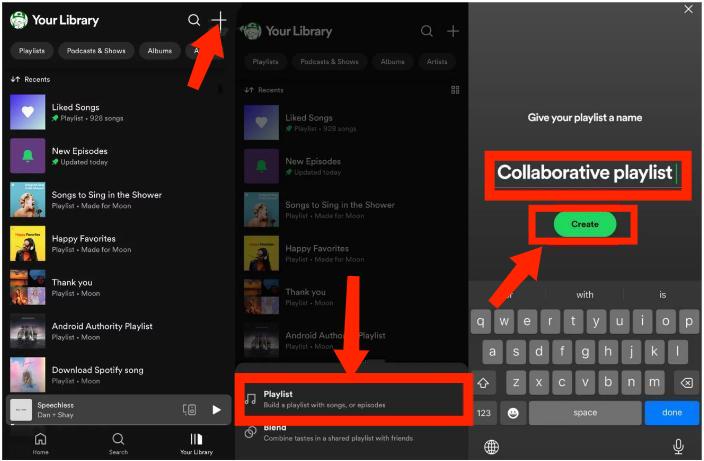
قد تكون مهتمًا: إذا كنت لا ترغب في إظهار قائمة التشغيل التعاونية الخاصة بك لغرباء آخرين، فيمكنك جعلها خاصة. يرى كيفية جعل Spotify خاصًا في قائمة التشغيل > > > >
حان الوقت الآن لإدارة المتعاونين في قائمة التشغيل التعاونية هذه! تعد إضافة المتعاونين أو إزالتهم إلى قائمة التشغيل التعاونية على Spotify أمرًا بسيطًا للغاية ولا يتطلب العديد من الخطوات. إليك كيفية القيام بذلك:
الخطوة 1. في صفحة قائمة التشغيل التعاونية، اضغط على أيقونة دعوة المتعاونين (التي تظهر رأسًا وكتفين مع علامة زائد في المقدمة).
الخطوة 2. سيؤدي هذا إلى ظهور قائمة مشاركة لدعوة المتعاونين. يمكنك اختيار "نسخ الرابط" مباشرة ومشاركته، أو مشاركته عبر تطبيقات الوسائط الاجتماعية المحددة. الآن يمكن لأصدقائك فتح الرابط للانضمام إلى قائمة التشغيل التعاونية هذه. ضع في اعتبارك أن رابط المشاركة ستنتهي صلاحيته خلال 7 أيام.
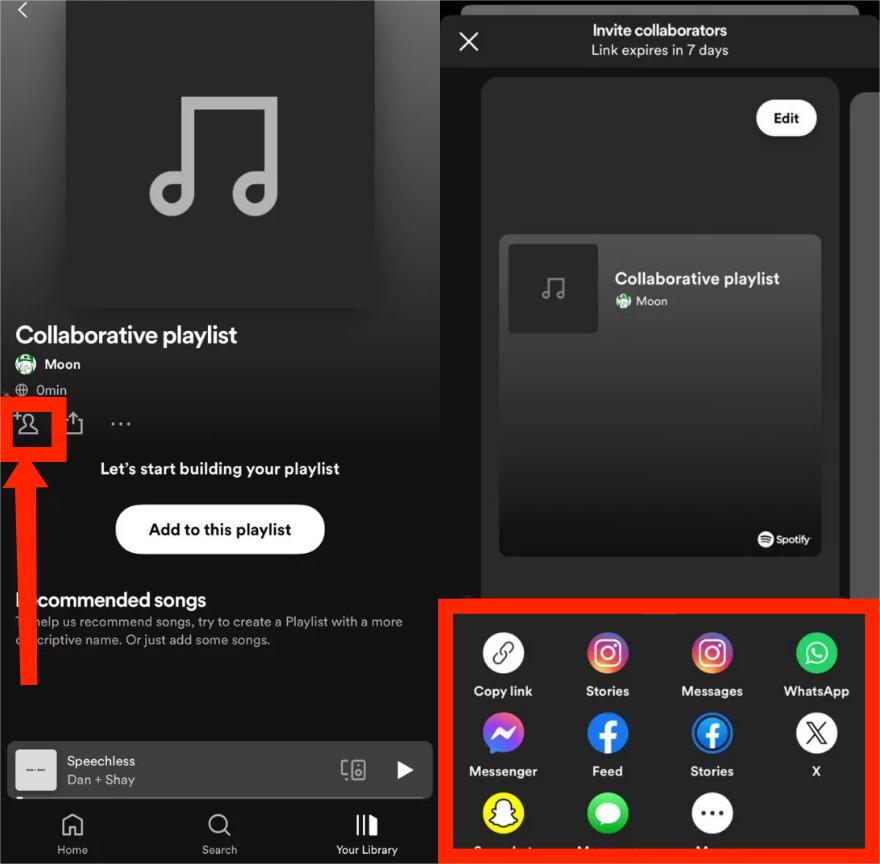
الخطوة 3. لإزالة شخص ما من قائمة التشغيل التعاونية الخاصة بك، انقر فوق أسماء المتعاونين أسفل عنوان قائمة التشغيل، ثم اضغط على النقاط الثلاث بجوار الاسم. أخيرًا، حدد "إزالة كمتعاون" (يلغي امتيازات التحرير ولكنه يسمح بمواصلة الاستماع باستخدام رابط محفوظ) أو "إزالة من قائمة التشغيل" (يقيد الوصول إلى قائمة التشغيل تمامًا).
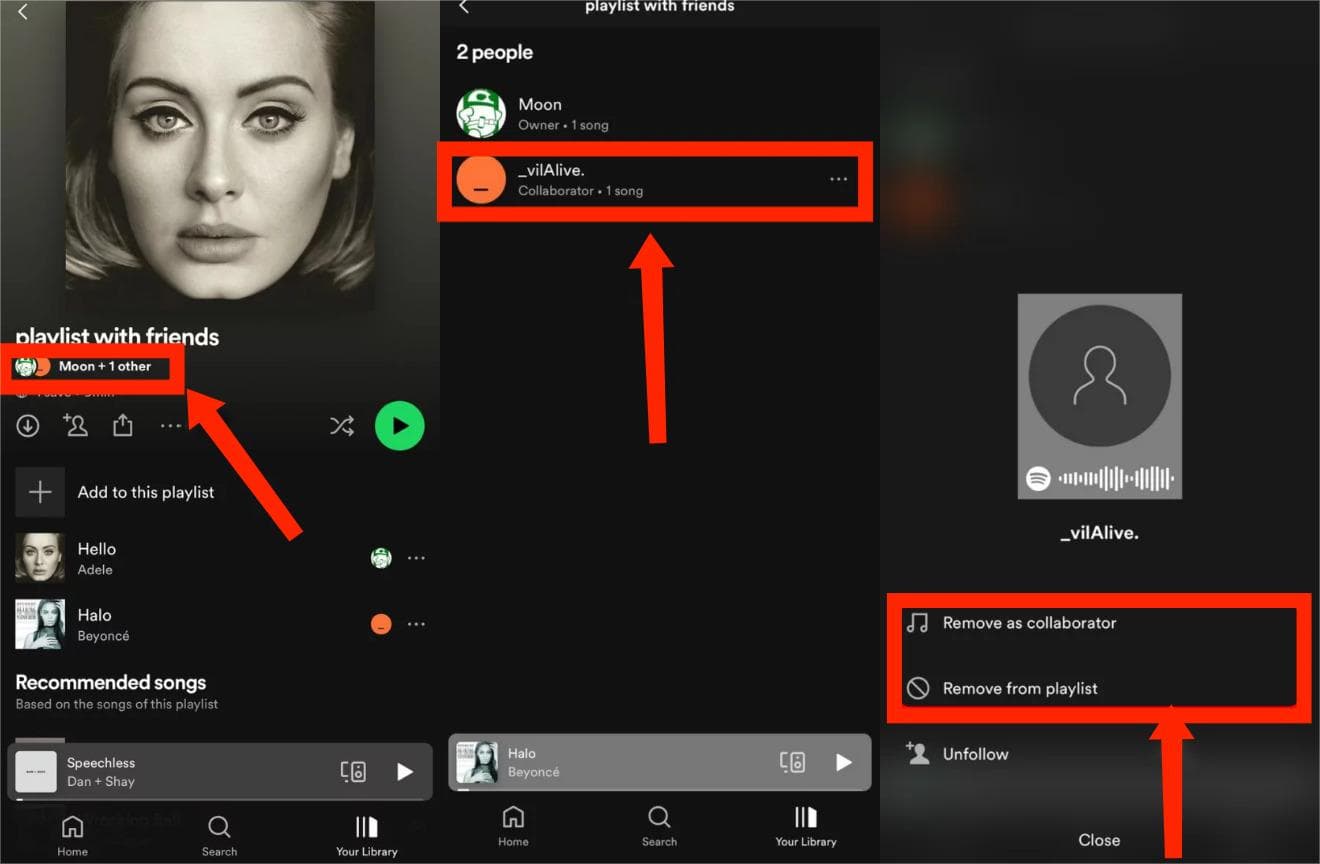
الجزء 2. إنشاء قائمة تشغيل تعاونية لـ Spotify على سطح المكتب
يمكن أيضًا الوصول إلى Spotify من تطبيق سطح المكتب ومشغل الويب. سنشارك هنا بعض النصائح معك لإنشاء قائمة تشغيل تعاونية وإدارتها على Spotify. يرجى النظر إليها بالتفصيل.
الخطوة 1. قم بتشغيل تطبيق Spotify لسطح المكتب على جهاز الكمبيوتر الخاص بك.
الخطوة 2. في صفحة قائمة التشغيل، انقر فوق أيقونة الشخص الموجودة أسفل صورة قائمة التشغيل. سيؤدي هذا تلقائيًا إلى نسخ رابط قائمة التشغيل إلى حافظة جهازك. يمكنك بعد ذلك مشاركة هذا الرابط مع أي متعاونين محتملين.
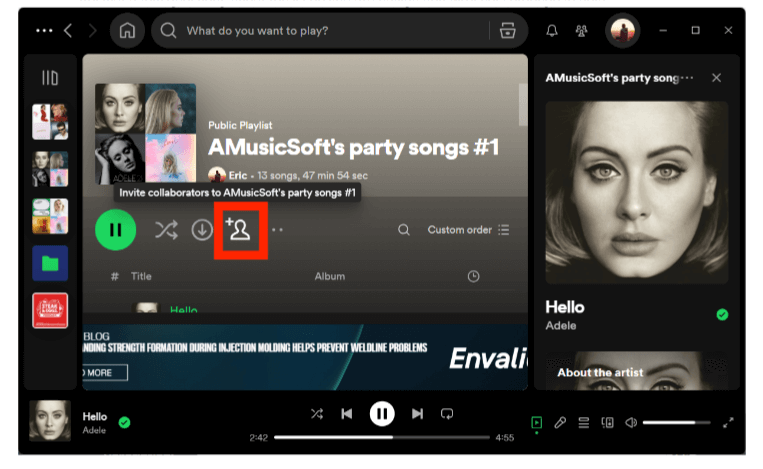
الخطوة 3. يمكن إزالة المتعاونين عبر تطبيق سطح المكتب من خلال النقر على أسماء المتعاونين ضمن اسم قائمة التشغيل، والضغط على النقاط الثلاث بجوار الاسم، واختيار الخيار الذي تريده.
الجزء 3. نصيحة: قم بتنزيل قائمة التشغيل التعاونية لـ Spotify بدون Premium
تُعد قوائم التشغيل التعاونية طريقة رائعة للاستمرار في الشعور بالقرب من أصدقائهم وأحبائهم، حتى لو كان بعضهم البعض بعيدًا. والأهم من ذلك، أنه يمكن لكل مستمع مجاني ومميز إضافة قائمة تشغيل تعاونية أو الانضمام إليها على Spotify. ومع ذلك، لا تزال هناك مزايا لامتلاك حساب Premium. على سبيل المثال، لن يحتاج المتعاونون الذين لديهم اشتراك Spotify Premium إلى التعامل مع الإعلانات المزعجة أثناء الاستماع إلى قائمة التشغيل التعاونية. بالإضافة إلى ذلك، لديهم خيار تخطي أي أغنية. يتميز Spotify Premium أيضًا بوضع عدم الاتصال بالإنترنت، مما يسمح لك بالاستماع إلى قوائم التشغيل التعاونية التي تم تنزيلها حتى بدون الاتصال بالإنترنت.
هل يمكنك تنزيل قائمة تشغيل تعاونية لـ Spotify بدون Premium؟ باعتبارها أداة تنزيل موسيقى Spotify الأعلى تقييمًا، أ ميوزيك سوفت Spotify Music Converter يمكنك تنزيل أغانيك المفضلة محليًا بسهولة للاستمتاع بها دون الاتصال بالإنترنت، وهي متاحة لحسابات Spotify المجانية وSpotify Premium.
هذه الأداة جيدة بشكل لا يصدق عندما يتعلق الأمر بتحويل ملفات الموسيقى الخاصة بك إلى تنسيقات MP3 وWAV وFLAC وAAC وM4A وFLAC بسرعة أكبر بخمس مرات. والشيء الجيد في هذه التنسيقات هو أنه يمكن الوصول إليها جميعًا على معظم الأجهزة، مما يتيح لك استخدام أي جهاز تفضله لبث الموسيقى. هذا المحول الاحترافي يزيل DRM من Spotify، مما يتيح توافقًا أعلى. كما نضمن لك إمكانية سماع صوت عالي الجودة من الأغاني الناتجة. AMusicSoft Spotify Music Converter ستظل تحتوي على معلومات البيانات التعريفية وعلامات ID3. وبالتالي، سيتم تنظيمهم والتأكد من حصولهم على المعلومات الصحيحة عنهم.
راجع الإجراء التالي لتنزيل قائمة تشغيل Spotify Collaborative بدون Premium بمساعدة AMusicSoft.
الخطوة 1. الرجاء الحصول على AMusicSoft أولاً Spotify Music Converter مثبتة على جهاز الكمبيوتر الخاص بك وفقًا لنظام التشغيل الخاص بجهاز الكمبيوتر الخاص بك.
الخطوة 2. بمجرد التثبيت، افتح برنامج AMusicSoft. قم بتسجيل الدخول إلى حساب Spotify الخاص بك باستخدام مشغل الويب Spotify المدمج. حدد قوائم تشغيل Spotify التي تريد تنزيلها، ثم أضفها إلى الواجهة الرئيسية للمحول.

الخطوة 3. للاحتفاظ بقوائم تشغيل Spotify إلى الأبد، انقر فوق أيقونة "الإخراج" لتحديد MP3 كتنسيق الإخراج. ثم حدد مجلد الإخراج مباشرة أسفل تنسيق الإخراج.

الخطوة 4. انتقل لأسفل إلى أسفل النافذة، وانقر فوق الزر "تحويل"، وانتظر حتى يقوم التطبيق بإجراء السحر.

الجزء 4. الأسئلة الشائعة حول قائمة التشغيل التعاونية لـ Spotify
س1: هل أحتاج إلى اشتراك Premium لإنشاء قائمة تشغيل تعاونية أو الانضمام إليها؟
لا، لست بحاجة إلى أن تكون عضوًا مميزًا لإنشاء قائمة تشغيل تعاونية على Spotify. هذه ميزة يمكن للجميع الوصول إليها. إذا كان بإمكانك تحمل قيود التشغيل، فلا يزال بإمكانك الاحتفاظ بحساب Spotify مجاني. ومع ذلك، إذا كنت تريد التحكم الكامل في التشغيل، ووضع عدم الاتصال، وتجربة الموسيقى الخالية من الإعلانات، فمن المفيد الترقية إلى Spotify Premium.
مواضيع ذات صلة: Spotify Free vs Premium: هل يجب أن تدفع للترقية > > > >
Q2: كم عدد الأشخاص الذين يمكنهم تعديل قائمة التشغيل التعاونية؟
ليس هناك حد لعدد الأشخاص الذين يمكنهم التعاون في قائمة التشغيل. ولكن لإدارة قائمة التشغيل بشكل أفضل والحفاظ على تنظيمها، فمن الأفضل عدم إضافة عدد كبير جدًا من المتعاونين.
Q3: هل يمكنني إنشاء قوائم تشغيل تعاونية على مشغل الويب Spotify؟
لسوء الحظ، لا يشتمل مشغل الويب Spotify على وظيفة إنشاء قائمة التشغيل التعاونية.
الجزء 5. استنتاج
لقد ناقشنا هنا كيفية إنشاء قائمة تشغيل تعاونية على Spotify. يعد إنشاء قائمة تشغيل تعاونية طريقة رائعة للرحلات البرية أو الحفلات أو مشاركة الأذواق الموسيقية مع الأصدقاء. هذه الميزة متاحة لجميع مستخدمي Spotify. لكن الترقية إلى Spotify Premium تتيح لك الاستماع إلى قوائم التشغيل التعاونية الخاصة بك أثناء التنقل، حتى عندما لا يكون من الضروري الوصول إلى اتصال إنترنت مستقر. للمستمعين مجانا، يمكنك الاستفادة من أ ميوزيك سوفت Spotify Music Converter. توفر هذه الأداة حلاً عمليًا لتنزيل الأغاني وقوائم التشغيل من Spotify لتشغيلها في وضع عدم الاتصال. بمجرد الانتهاء من تحويل الموسيقى، يمكنك الاستمتاع بموسيقى Spotify بدون إعلانات أثناء التنقل دون أي حدود!
الناس اقرأ أيضا
- كيف تبدأ جلسة مجموعة Spotify بدون Premium؟
- كيفية إزالة الأغاني المكررة من Spotify من قوائم التشغيل؟
- دليل كامل: كيفية عمل نسخة احتياطية من قوائم تشغيل Spotify
- أفضل 5 محولات من Spotify إلى MP3 يمكنك تجربتها
- أفضل 5 محولات لتنزيل أغاني Spotify إلى MP3 عبر الإنترنت
- هل تستخدم أغاني Spotify التي تم تنزيلها البيانات؟ دليل الاستماع الحر
- الدليل التفصيلي حول كيفية تصدير قائمة تشغيل Spotify
روبرت فابري هو مدون متحمس، ومهتم بالتكنولوجيا، وربما يمكنه أن يلوثك من خلال مشاركة بعض النصائح. كما أنه شغوف بالموسيقى وكتب لموقع AMusicSoft حول هذه الموضوعات.